Panduan Pengguna Numbers untuk iPad
- Selamat Datang
- Baharu dalam Numbers 14.0
-
- Pengenalan kepada Numbers
- Pengenalan kepada imej, carta dan objek lain
- Cipta hamparan
- Buka hamparan
- Elakkan pengeditan secara tidak sengaja
- Peribadikan templat
- Gunakan helaian
- Buat asal atau buat semula perubahan
- Simpan hamparan anda
- Cari hamparan
- Padamkan hamparan
- Cetak hamparan
- Tukar latar belakang helaian
- Salin teks dan objek antara app
- Sesuaikan bar alat
- Asas skrin sentuh
- Gunakan Apple Pencil dengan Numbers
- Hak Cipta
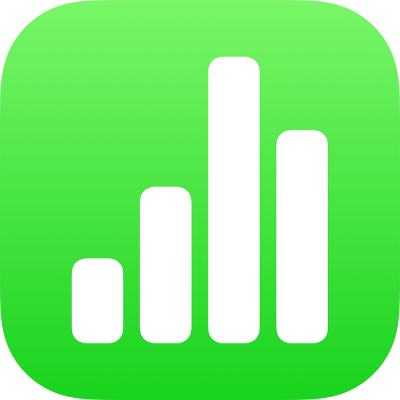
Isi auto sel dalam Numbers pada iPad
Anda boleh juga mengisi sel, atau baris atau lajur dengan cepat, menggunakan data formula atau jujukan data logik yang sama—sebagai contoh, siri nombor, huruf, atau tarikh.
Isi auto sel
Lakukan salah satu daripada berikut:
Isi auto satu atau lebih sel dengan kandungan daripada satu atau lebih sel bersebelahan: Pilih sel dengan kandungan yang anda mahu salin, ketik
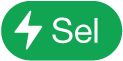 di bahagian bawah skrin, ketik Isi Auto Sel, kemudian seret jidar kuning untuk merangkumi sel yang anda mahu tambahkan kandungan.
di bahagian bawah skrin, ketik Isi Auto Sel, kemudian seret jidar kuning untuk merangkumi sel yang anda mahu tambahkan kandungan.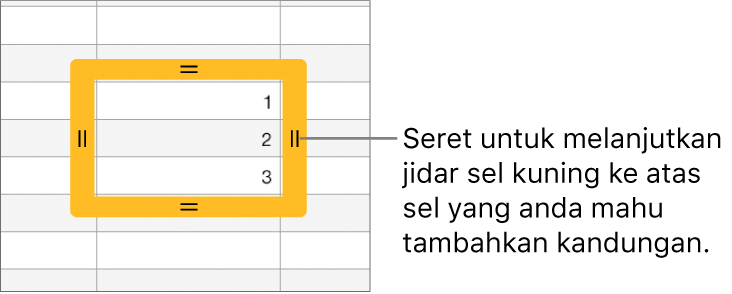
Sebarang data, format sel, formula, jidar sel atau isian yang dikaitkan dengan sel yang dipilih akan ditambah, tetapi komen tidak akan ditambah. Isi auto menggantikan data sedia ada.
Petua: Untuk mengisi auto sel (dengan kandungan daripada sel bersebelahan) menggunakan papan kekunci, anda juga boleh menekan Command-Garis Condong Belakang (\) untuk mengaktifkan isi auto, kemudian tekan kekunci anak panah untuk mengembangkan jidar kuning. Apabila anda selesai, tekan Return
Isi auto sel dengan kandungan berjujukan atau corak ke dalam sel bersebelahan: Taipkan dua item pertama siri dalam dua sel isi pertama baris atau lajur yang anda mahu isi; contohnya, taipkan A dan B. Pilih sel, ketik
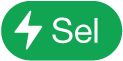 , ketik Sel Isi Auto, kemudian seret jidar kuning ke sel yang anda mahu isikan.
, ketik Sel Isi Auto, kemudian seret jidar kuning ke sel yang anda mahu isikan.Anda juga boleh mengisi auto sel menggunakan corak nilai. Contohnya, jika dua sel yang dipilih mengandungi 1 dan 4, nilai 7 dan 10 ditambah apabila anda menyeret merentas dua sel bersebelahan (nilai ditokok dengan 3).
Isi auto tidak mewujudkan perhubungan berterusan antara sel dalam kumpulan. Selepas mengisi auto, anda boleh menukar sel secara bebas daripada satu sama lain.
Apabila anda mengisi auto sel, sebarang formula yang merujuk pada sel tersebut akan dikemas kini secara automatik untuk menggunakan nilai baharu.